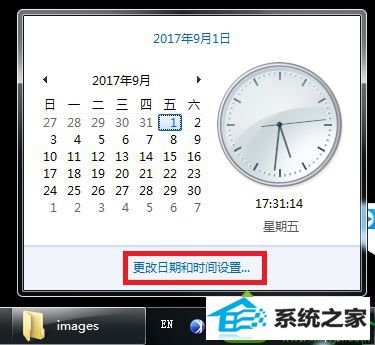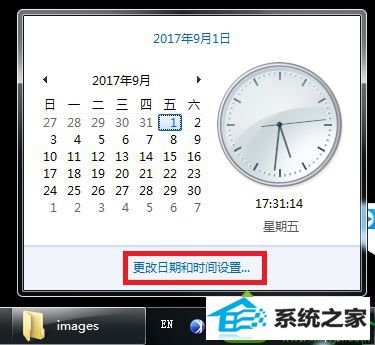今天和大家分享一下win10系统时钟同步后还是不准问题的解决方法,在使用win10系统的过程中经常不知道如何去解决win10系统时钟同步后还是不准的问题,有什么好的办法去解决win10系统时钟同步后还是不准呢?小编教你只需要1、同步internet时间服务器后有时间差,明显是时区被恶意篡改了,点击任务栏的时间托盘打开时钟面板,点击“下方的更改日期和时间设置”; 2、之后会打开“日期和时间”窗口,点击“时区”下方的“更改时区”按钮进入时区设置;就可以了;下面就是我给大家分享关于win10系统时钟同步后还是不准的详细步骤::
具体操作方法如下: 1、同步internet时间服务器后有时间差,明显是时区被恶意篡改了,点击任务栏的时间托盘打开时钟面板,点击“下方的更改日期和时间设置”;
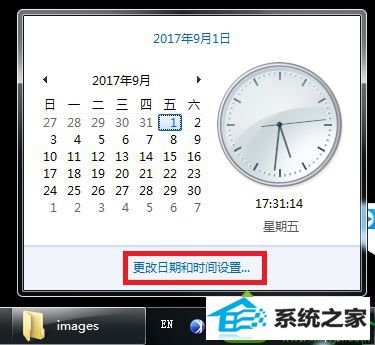
2、之后会打开“日期和时间”窗口,点击“时区”下方的“更改时区”按钮进入时区设置;

3、来到时区设置后就会发现时区居然不是北京,我们只需将时区修改回北京即可,设置完成后点击所有打开的窗口中的确定。

按照以上方法就可以搞定了。下面就和小编一起看看解决时区改回原来的北京,这时时间就完全同步了。ok,关于win10系统时钟同步后还是不准怎么办小编就跟大家介绍到这里了。